Walang maraming opsyon para makipag-ugnayan sa PC maliban sa keyboard at mouse. Kapag huminto sa paggana ang dalawang device na ito, halos imposibleng gumana sa computer.
Kadalasan, ang problema ng hindi nakikilalang mga device na ito ay nasa mga port at cable sa kaso ng mga wired device at wireless na koneksyon at mga baterya para sa mga wireless na device. Ngunit kung minsan, ang mouse at keyboard ay maaaring hindi gumana lamang sa mga partikular na sitwasyon, tulad lamang sa panahon ng pag-boot o wala lamang sa BIOS, na maaaring medyo nakakabagabag.
Kaya, sa gabay na ito, pinagsama-sama namin ang mga pag-aayos. upang dalhin ang iyong keyboard at mouse sa isang gumaganang estado, anuman ang dahilan.
Bakit Hindi Gumagana ang Aking Keyboard at Mouse?
Ilan sa mga pangunahing dahilan ng hindi gumagana ang keyboard at mouse sa iyong PC ay:
Mga sira o may sira na driverFault sa mga port o cableMga isyu sa baterya sa wireless na Keyboard at MouseImproper BIOS settingMga Fault ng Hardware
Mga Pag-aayos Para sa Keyboard at Mouse na Hindi Gumagana
Minsan huminto lang ang keyboard at mouse gumagana kung ang sistema ay nagyelo. Maaari mong suriin ito sa pamamagitan lamang ng pag-restart ng iyong PC. Sa panahon ng pag-reboot, dapat gumana ang keyboard at mouse sa mga ganitong kaso. Kung ang isyu ay talagang isang nakapirming computer, nagbigay kami ng isang detalyadong gabay upang malutas ang problemang ito.
Katulad nito, tingnan kung ang mga device ay tumatanggap ng anumang kapangyarihan sa pamamagitan ng pagpindot sa Capslock sa keyboard at simpleng paggalaw ng mouse. Kung walang power, pagkatapos ay maghanap ng anumang switch upang i-on ang device o subukang ipasok nang maayos ang mga cable.
Higit pa rito, maaaring ang USB support ay hindi pinagana sa BIOS , na magiging dahilan upang ang system ay hindi makatanggap ng tugon mula sa anumang USB device. Sa ganoong sitwasyon, kakailanganin mong i-reset ang BIOS sa pamamagitan ng pag-alis ng baterya ng CMOS o paggamit ng jumper pin.
Alisin ang lahat ng power cable na nakakonekta sa system at i-slide palabas ang side panel. ng iyong computer case.Hanapin ang CMOS na baterya sa loob. Gumamit ng flathead screwdriver upang pindutin ang lock upang alisin ang baterya. Tiyaking huwag hawakan ang anumang iba pang circuitry, dahil maaari itong maging sanhi ng hindi paggana ng motherboard.
 Ipasok ang baterya pabalik sa lugar nito. Pindutin ang power button ng iyong computer nang humigit-kumulang 10 segundo upang ganap na maubos ang kapangyarihan nito.
Ipasok ang baterya pabalik sa lugar nito. Pindutin ang power button ng iyong computer nang humigit-kumulang 10 segundo upang ganap na maubos ang kapangyarihan nito.
Minsan, ang pag-alis ng baterya ng CMOS ay maaaring hindi i-reset ang BIOS. Kakailanganin mong tumalon sa koneksyon upang i-clear ang CMOS.
Maghanap ng dalawang pin header sa motherboard na may mga pangalan na CLR TC, CLR CMOS, RESET CMOS, o katulad. Maaari mo ring tingnan ang manual ng motherboard upang mahanap ang mga tamang pin. Gumamit ng jumper at ipasok ito sa mga pin upang maikli ang mga ito. Maaari ka ring gumamit ng flathead screwdriver para paikliin ang koneksyon sa pamamagitan ng pagpindot sa dalawang pin dito.
 Muling ikonekta ang power supply at simulan ang iyong computer.
Muling ikonekta ang power supply at simulan ang iyong computer.
Tingnan kung nakikilala ng system ang keyboard at mouse.
Gayunpaman, kung hindi pa rin ito gumana, pagkatapos ay magpatuloy tayo sa mga pag-aayos.
Kung Hindi Ito Gumagana Sa Lahat
May mga pagkakataon kung saan ang dalawang input device ay hindi nagbibigay ng anumang tugon sa PC. At wala kang anumang mga pagpipilian upang maisagawa ang mga pag-aayos dahil hindi ka maaaring makipag-usap sa PC sa lahat. Ngunit, kadalasan, ang problema ay nasa loob ng mga bahagi ng hardware ng system at ang mga device sa ganitong mga kaso.
Kaya, dapat mong tukuyin at itama ang mga sumusunod na pisikal na pagkakamali sa system.
Para sa Wireless Keyboard at Mouse,
Ngunit kung gumagana nang maayos ang wired na keyboard at wala sa mga pag-aayos sa itaas ang gumagana, maaaring mayroong panloob na hardware o wireless module kasama ang mga device.
Para sa Laptop Keyboard at Trackpad,
Para sa isang inbuilt na keyboard ng laptop na hindi gumagana, maaari mong subukang gumamit ng panlabas na keyboard at mouse upang makita kung magagawa mo makipag-usap gamit ito. Kung gumagana ang panlabas na keyboard o mouse, kakailanganin mong magpatakbo ng keyboard troubleshooter upang maitama ang isyu.
Pindutin ang Windows +’I’sa iyong panlabas na keyboard upang buksan ang Mga Setting. Pumunta sa Troubleshoot at piliin ang Iba pang mga troubleshooter. Hanapin ang Keyboard at i-click ang Run upang simulan ang pag-troubleshoot.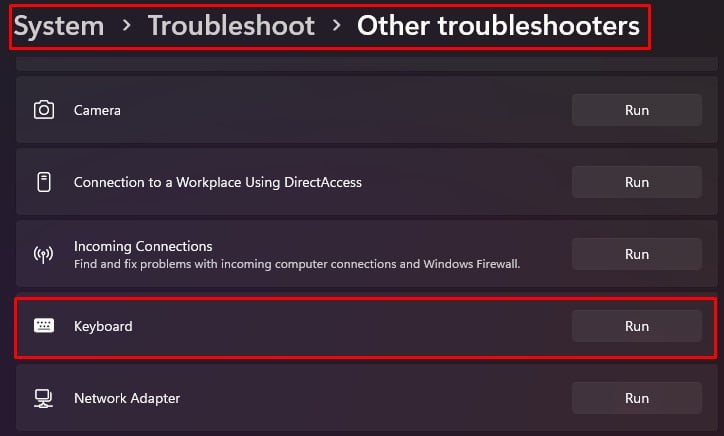
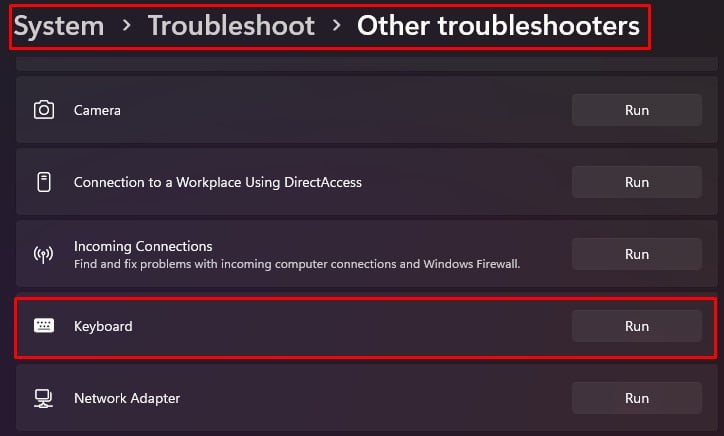
Awtomatiko nitong mahahanap ang anumang isyu at malulutas ito. Kung sakaling hindi maayos ng troubleshooter ang problema, maaari mong muling i-install o i-update ang mga driver ng paunang naka-install na keyboard at trackpad.
Pindutin ang Windows +’R’at i-type ang devmgmt.msc upang buksan ang Device Manager. Humanap ng Mga Keyboard at maghanap ng Karaniwang PS/2 Keyboard o katulad na pangalan. Mag-right-click dito at piliin ang I-uninstall malakas>.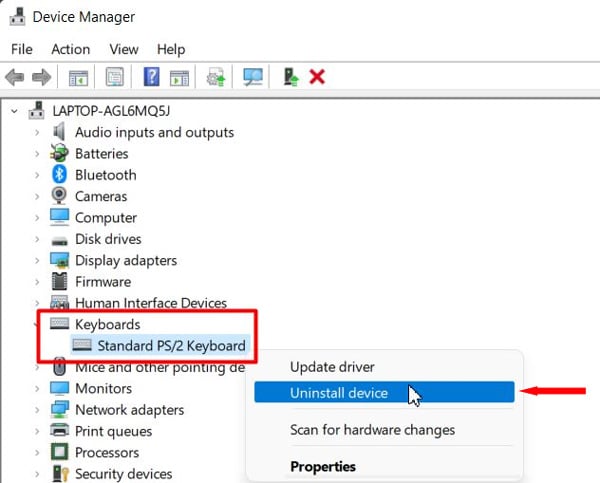
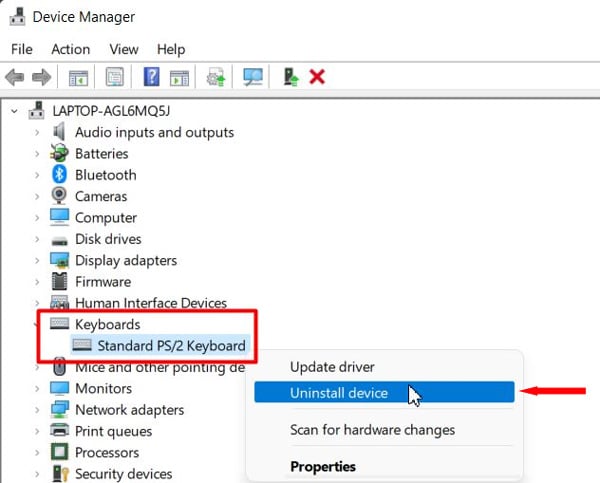 Katulad nito, mag-navigate sa Mice at iba pang pointing device at hanapin ang Pointing device, trackpad, o pangalan ng manufacturer. I-uninstall din ito.
Katulad nito, mag-navigate sa Mice at iba pang pointing device at hanapin ang Pointing device, trackpad, o pangalan ng manufacturer. I-uninstall din ito.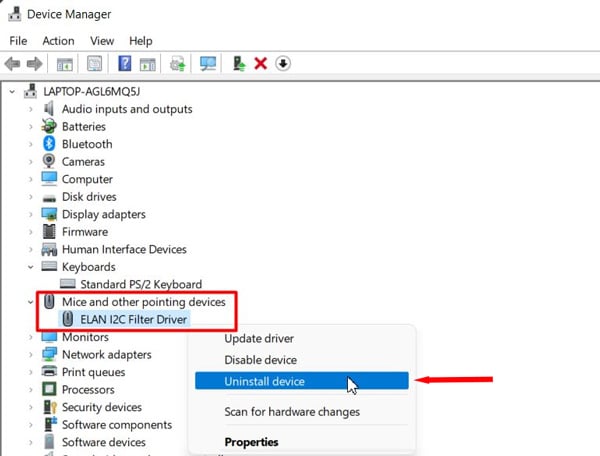
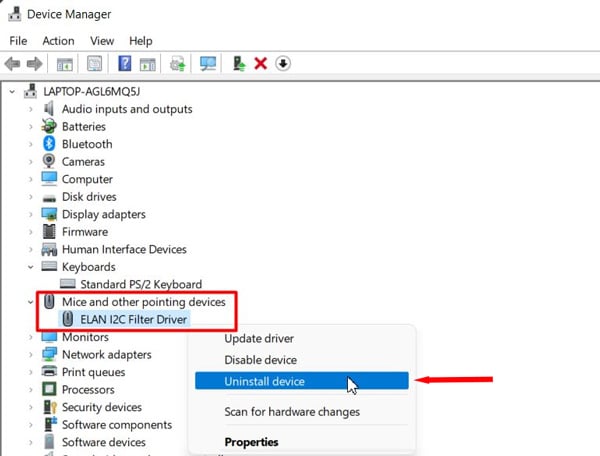 Sa pag-restart, awtomatikong i-install ng system ang mga driver na ito.
Sa pag-restart, awtomatikong i-install ng system ang mga driver na ito.
Tingnan kung ang mga device ay nagsimulang gumana ngayon.
Para sa PC Keyboard at Mouse,
Ang unang bagay na titingnan ay ang mga port kung saan mo ikinonekta ang mga device. Ikonekta ang keyboard o mouse sa isa pang port, sa harap at sa likod, upang makita kung gumagana ito. Maghanap ng anumang malubhang koneksyon sa pagitan ng front USB hub sa pamamagitan ng pag-alis ang takip sa gilid ng PC. Isa pang dapat suriin ay ang mga cable ng mga device. Maghanap ng anumang mga nasirang punto sa PS/2 o USB cable ng mouse at keyboard.Subukang ikonekta ang mga device sa isa pang gumaganang PC upang makita kung nakikilala ang mga ito doon. Kung hindi rin gumagana ang mga input device sa ibang PC, maaaring tinitingnan mo ang kaso ng mga depekto sa cable o hardware. Maaari ka ring kumuha ng reserbang keyboard o mouse at subukang kumonekta sa iyong system. Lalo na inirerekumenda namin na gumamit ka ng mga PS/2 na device para matukoy mo rin ang anumang isyu sa mga USB port.
Kung Hindi Ito Gumagana Habang Nag-boot
Maaaring nakakaranas ka ng sitwasyon kung saan ang iyong keyboard at mouse ay hindi gumagana sa panahon ng Boot o sa BIOS ngunit gumagana nang maayos sa ibang mga oras, lalo na sa kaso ng mga USB device. Sa ganitong mga sitwasyon, maaari mong subukang gumamit ng mga PS/2-type na device at obserbahan kung nalulutas nito ang isyu.
Kung magtagumpay ka, maaaring ang mabilis na boot ang may kasalanan. Ang mabilis na pag-boot ay maaaring maging sanhi ng system na makilala ang mga USB device pagkatapos lamang mag-load ang Windows.
Kaya, kailangan mong i-disable ang mabilis na boot para gumana rin ang mga ito habang nag-boot.
I-on ang iyong system.Pindutin ang Windows +’R’at i-type ang powercfg.cpl upang buksan ang Power Options. Mag-click sa Piliin kung ano ang ginagawa ng mga power button.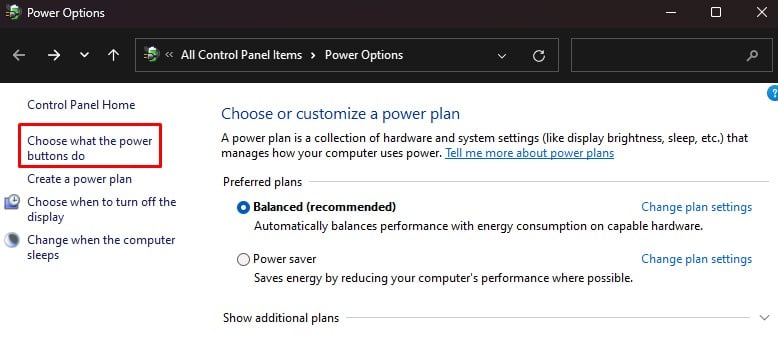
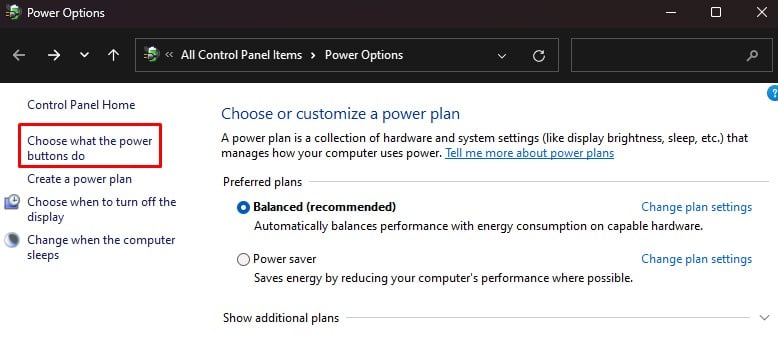 I-click ang Baguhin ang mga setting na kasalukuyang hindi available.
I-click ang Baguhin ang mga setting na kasalukuyang hindi available.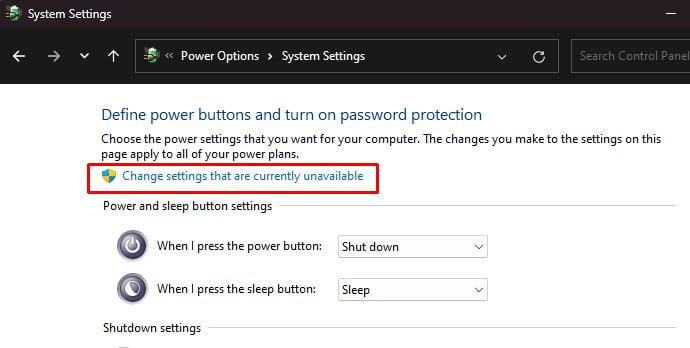
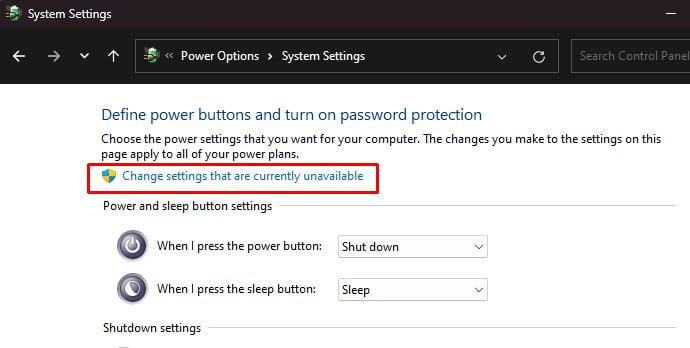 Alisan ng check ang T urn sa mabilis na pagsisimula (inirerekomenda).
Alisan ng check ang T urn sa mabilis na pagsisimula (inirerekomenda).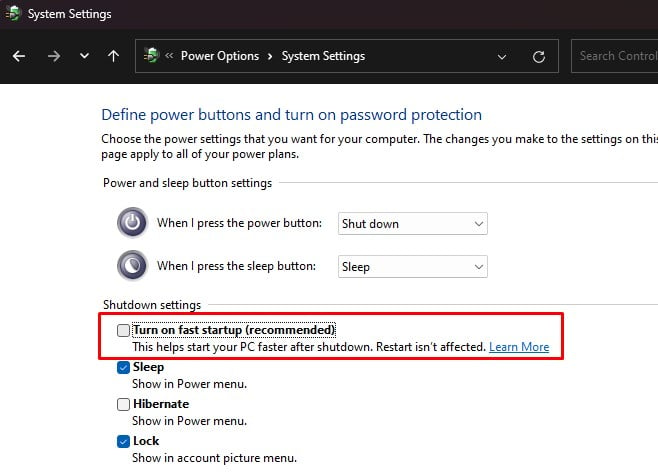
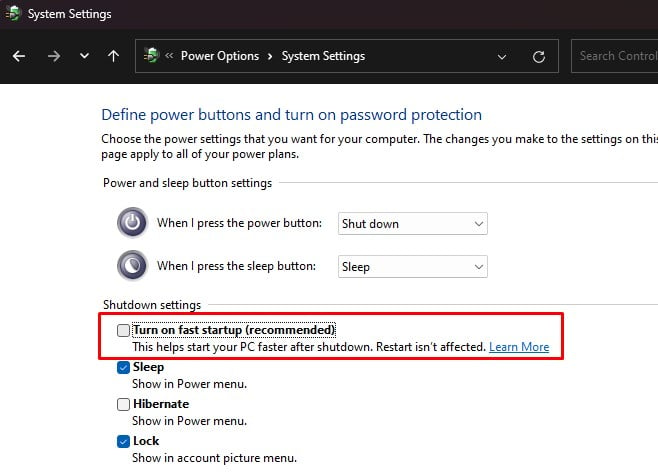
I-restart ang iyong system at tingnan kung gumagana ang keyboard at mouse sa BIOS.
Kung Gumagana Lamang Ito Habang Nag-boot
Ngunit kung gumagana ang iyong keyboard at mouse sa panahon ng boot ngunit hindi pagkatapos ng startup, pagkatapos ay maaaring may ilang mga isyu sa software.
Sa ganitong mga sitwasyon, dapat mong subukang patakbuhin ang iyong PC sa kapaligiran ng pagbawi at suriin kung gumagana ang mga device doon. Direktang patayin ang iyong PC sa pamamagitan ng pagpindot sa power button. Gawin ito ng tatlong beses upang mag-boot sa recovery mode.
Kung gumagana ang keyboard doon, magpatuloy tayo sa mga pag-aayos sa ibaba.
Magsagawa ng System Restore
Ang pagpapanumbalik ng iyong system sa isang mas maagang malusog na estado ay maaaring mag-ayos ng anumang mga sirang driver at mga file ng system na nagbibigay ng compatibility para sa mga input device.
Sa kapaligiran ng pagbawi, pumunta sa Troubleshoot > Advanced Options
strong>.Mag-click sa System Restore.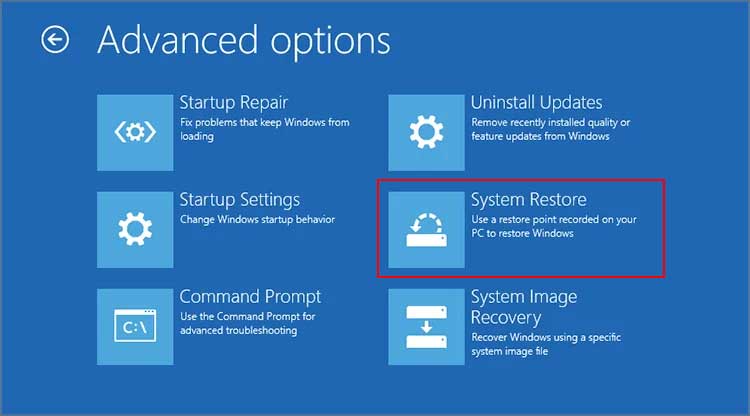
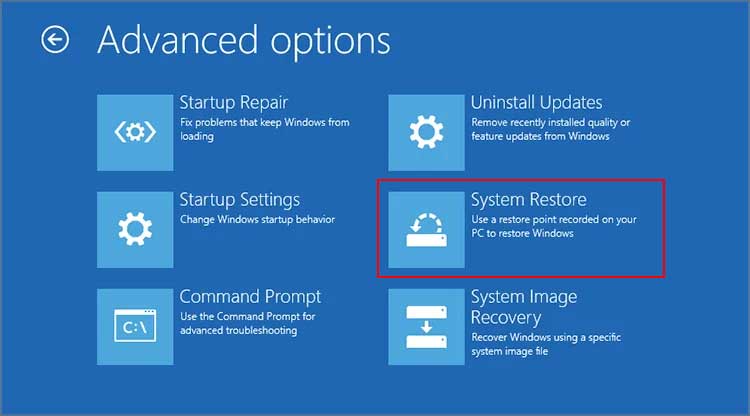 Piliin ang restore point at i-click ang Tapos na.
Piliin ang restore point at i-click ang Tapos na.
Pagkatapos makumpleto ang proseso, i-reboot ang iyong PC upang siyasatin ang paggana ng mga device.
I-reset ang Windows
Kung hindi gumana ang system restore para sa iyo, sa huli ay kakailanganin mong i-reset ang iyong PC.
Sa kapaligiran ng pagbawi, pumunta sa I-troubleshoot. Piliin ang I-reset ang PC na ito.
 Sundin ang mga tagubilin at piliin ang Cloud download upang i-reset ang Windows gamit ang isang malusog na operating system nang direkta mula sa Microsoft.
Sundin ang mga tagubilin at piliin ang Cloud download upang i-reset ang Windows gamit ang isang malusog na operating system nang direkta mula sa Microsoft.
Kapag natapos na ang proseso ng pag-reset, dapat gumana ngayon ang keyboard at mouse. Maaari ka ring mag-install ng bagong OS sa iyong computer.